एप्पल वॉच पर काम नहीं कर रहे वॉकी-टॉकी को ठीक करने के 8 तरीके
अनेक वस्तुओं का संग्रह / / October 20, 2023
आपका Apple वॉच कई रोमांचक सुविधाएँ प्रदान करती है, लेकिन अधूरा सेटअप इसके उपयोग में बाधा उत्पन्न कर सकता है। उदाहरण के लिए, वॉकी-टॉकी को लें। अपेक्षा के अनुरूप काम करने के लिए सुविधा को अच्छी मात्रा में इनपुट की आवश्यकता है। इसलिए, इससे पहले कि आप यह निष्कर्ष निकालें कि वॉकी-टॉकी आपके ऐप्पल वॉच पर काम नहीं कर रहा है, आपको और भी बहुत कुछ जानना होगा।

हालाँकि, यदि आपने सब कुछ ठीक से सेट किया है और यह काम नहीं कर रहा है, तो कुछ सॉफ़्टवेयर बग सुविधा को प्रभावित कर सकते हैं। इस लेख में, हम आपको दिखाना चाहते हैं कि अपने Apple वॉच पर वॉकी-टॉकी सुविधा को ठीक से कैसे काम करें। लेकिन पहले, आइए समस्या के बारे में और अधिक समझें।
टिप्पणी: यदि आप जागरूक नहीं हैं, तो कैसे जानें, यह जानने के लिए हमारी मार्गदर्शिका देखें Apple Watch पर वॉकी-टॉकी का उपयोग करें.
एप्पल वॉच पर वॉकी-टॉकी काम क्यों नहीं कर रहा है?
यहां कुछ कारण बताए गए हैं कि वॉकी-टॉकी आपके Apple वॉच पर काम क्यों नहीं कर रहा है:
- आपने अपने Apple वॉच पर यह सुविधा सक्षम नहीं की है।
- जिस व्यक्ति को आप वॉकी-टॉकी में जोड़ने का प्रयास कर रहे हैं उसके पास Apple वॉच नहीं है।
- आपने अपने iPhone पर फेसटाइम सक्षम नहीं किया है - जो एक आवश्यकता है।
- आपको वॉकी-टॉकी पर आमंत्रित करने वाले संपर्क में आपकी फेसटाइम जानकारी सहेजी नहीं गई है या इसके विपरीत।
- आप watchOS 5.3 या उससे नीचे चलने वाली Apple वॉच का उपयोग कर रहे हैं।
- आप इंटरनेट से कनेक्ट नहीं हैं.
- आपके Apple वॉच पर कुछ बग आपको इस सुविधा का उपयोग करने से रोक रहे हैं।
सूची लंबी लगती है लेकिन चिंता न करें। हम सब कुछ आसानी से ठीक करने और समस्या को शांत करने में आपकी सहायता करेंगे।
एप्पल वॉच पर काम न करने वाले वॉकी-टॉकी को कैसे ठीक करें
यहां आठ तरीके दिए गए हैं जिनका उपयोग करके आप समस्या को ठीक कर सकते हैं। आइए अपने iPhone पर फेसटाइम चालू करके शुरुआत करें।
1. iPhone पर फेसटाइम सक्षम करें
आप और जिस व्यक्ति को आप वॉकी-टॉकी में जोड़ने का प्रयास कर रहे हैं, उनके पास अवश्य होना चाहिए फेस टाइम सक्षम. यह कार्यक्षमता के लिए एक आवश्यकता है. अपने Apple वॉच से कनेक्टेड iPhone पर फेसटाइम को सक्षम करने का तरीका यहां बताया गया है।
स्टेप 1: अपने iPhone पर सेटिंग ऐप खोलें।
चरण दो: नीचे स्क्रॉल करें और फेसटाइम पर टैप करें।
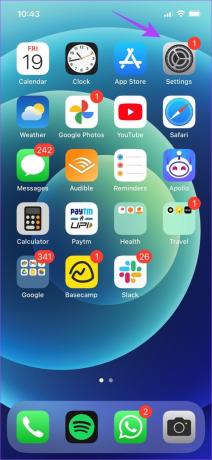

चरण 3: फेसटाइम के लिए टॉगल चालू करें और इसके सक्रिय होने की प्रतीक्षा करें।
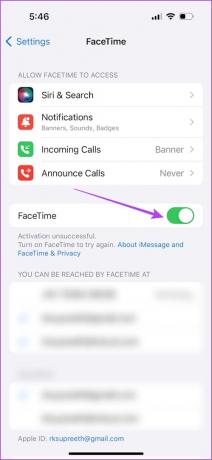
2. सुनिश्चित करें कि संपर्क Apple वॉच का उपयोग कर रहा है
वॉकी-टॉकी Apple वॉच के लिए विशिष्ट सुविधा है। इसलिए, आपको यह सुनिश्चित करना होगा कि दूसरे छोर पर मौजूद व्यक्ति भी watchOS 5.3 और बाद के संस्करण पर चलने वाली Apple वॉच का उपयोग करता है। इसके अलावा, उन्हें ऐप्पल वॉच को वाई-फाई या सेल्युलर और आईफोन से कनेक्ट करना भी आवश्यक है।

3. सुनिश्चित करें कि संपर्क में फेसटाइम जानकारी सहेजी गई है
इससे पहले, हमने बताया था कि वॉकी-टॉकी सुविधा दो-तरफा संचार की सुविधा के लिए फेसटाइम का उपयोग करती है। इसलिए, दोनों (आप और वह मित्र जिससे आप जुड़ना चाहते हैं) संपर्क कार्ड एक-दूसरे तक पहुंचने के लिए फेसटाइम को सक्रिय करने के लिए पंजीकृत फोन नंबर या ऐप्पल आईडी होना चाहिए। यहां बताया गया है कि आप फेसटाइम जानकारी कैसे पा सकते हैं।
स्टेप 1: अपने iPhone पर सेटिंग ऐप खोलें।
चरण दो: नीचे स्क्रॉल करें और फेसटाइम पर टैप करें।
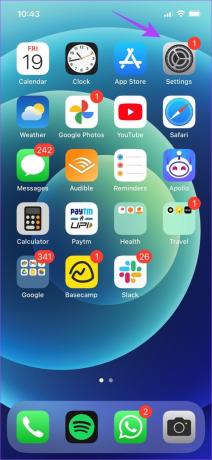

आप फेसटाइम को सक्रिय करने के लिए उपयोग किया गया फ़ोन नंबर और ऐप्पल आईडी देख सकते हैं। सुनिश्चित करें कि 'फेसटाइम एटी द्वारा आप तक पहुंचा जा सकता है' के अंतर्गत यह जानकारी संपर्क कार्ड पर मौजूद है।
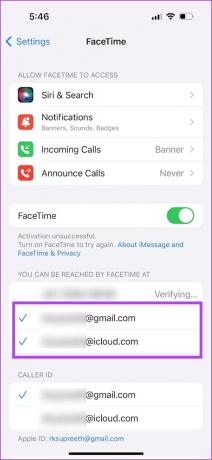
4. सुनिश्चित करें कि वॉकी-टॉकी सक्षम है
यदि आपने अपने Apple वॉच पर वॉकी-टॉकी अक्षम कर दिया है, तो आपको कोई आमंत्रण प्राप्त नहीं होगा। इसी प्रकार, यदि आपके मित्र ने वॉकी-टॉकी बंद कर दिया है तो उन्हें आपका निमंत्रण प्राप्त नहीं होगा।
आपको बस अपने ऐप्पल वॉच पर वॉकी-टॉकी ऐप खोलना है और वॉकी-टॉकी के लिए टॉगल को सक्षम करना है।
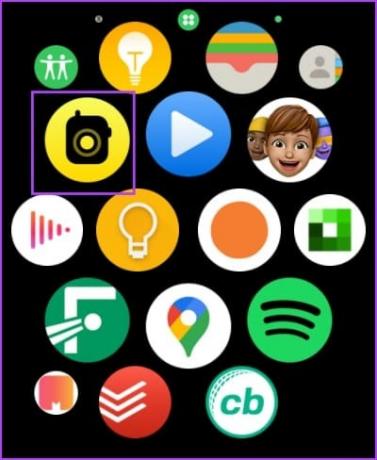
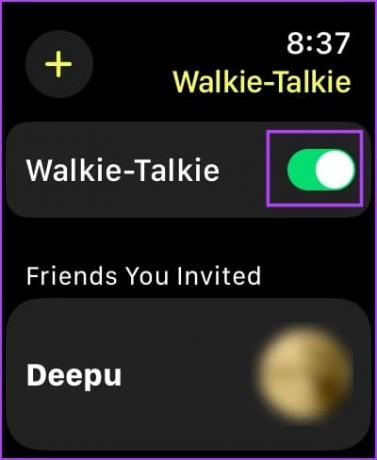
5. यदि आपको "कनेक्शन विफल" त्रुटि दिखाई दे तो नेटवर्क कनेक्टिविटी की जाँच करें
इंटरनेट के बिना वॉकी-टॉकी काम नहीं करता। आपको अपनी Apple वॉच को वाई-फ़ाई, सेल्युलर डेटा या सक्रिय इंटरनेट कनेक्शन वाले iPhone से कनेक्ट करना होगा।
6. Apple वॉच पुनः प्रारंभ करें
आपकी Apple वॉच को बंद करने से बग सहित सभी प्रक्रियाएँ बंद हो जाती हैं, यदि कोई हो। इसलिए, यदि कोई बग वॉकी-टॉकी सुविधा को प्रभावित कर रहा है, तो अपने ऐप्पल वॉच को पुनरारंभ करने से समस्या को ठीक करने में मदद मिल सकती है।
स्टेप 1: होम स्क्रीन खोलने और सेटिंग्स पर जाने के लिए डिजिटल क्राउन को एक बार दबाएं।
चरण दो: जनरल पर टैप करें.


चरण 3: शट डाउन पर टैप करें. इससे आपकी Apple वॉच बंद हो जाती है।
चरण 4: अब, अपने Apple वॉच को चालू करने के लिए साइड बटन को दबाकर रखें।

7. एप्पल वॉच को अपडेट करें
यदि कई उपयोगकर्ताओं को ऐप्पल वॉच पर वॉकी-टॉकी ऐप के साथ समस्याओं का सामना करना पड़ता है, तो ऐप्पल इसे जल्द या बाद में ठीक करने के लिए एक अपडेट जारी करेगा। इसलिए, सुनिश्चित करें कि आप अपने Apple वॉच पर watchOS का नवीनतम संस्करण चला रहे हैं।
अपनी Apple वॉच को अपडेट करने का तरीका यहां बताया गया है।
स्टेप 1: अपने iPhone पर वॉच ऐप खोलें।
चरण दो: जनरल पर टैप करें.


चरण 3: सॉफ़्टवेयर अपडेट पर टैप करें.
चरण 4: यदि उपलब्ध हो तो नया अपडेट डाउनलोड और इंस्टॉल करें।
आपकी Apple वॉच में बैटरी का स्तर कम से कम 50% होना चाहिए और अपडेट इंस्टॉल करते समय वह चार्ज होनी चाहिए।


8. Apple वॉच रीसेट करें
यदि उपरोक्त तरीकों में से कोई भी काम नहीं करता है, तो अपनी Apple वॉच को रीसेट करें। इससे सॉफ़्टवेयर-संबंधी समस्या ठीक हो जानी चाहिए. हालाँकि, ऐसा करने से आपके ऐप्पल वॉच का सारा डेटा मिट जाएगा, जिसमें आपका वर्कआउट डेटा भी शामिल है। और जब तक आपके पास बैकअप न हो, आप उन्हें पुनर्स्थापित नहीं कर सकते।
यदि आप अभी भी आगे बढ़ना चाहते हैं, तो नीचे दिए गए चरणों का पालन करें।
स्टेप 1: होम स्क्रीन खोलने और सेटिंग्स पर जाने के लिए डिजिटल क्राउन को एक बार दबाएं।
चरण दो: जनरल पर टैप करें.


चरण 3: रीसेट पर टैप करें.
चरण 4: आगे बढ़ने के लिए 'सभी सामग्री और सेटिंग्स मिटाएँ' पर टैप करें। यदि संकेत दिया जाए, तो विलोपन की पुष्टि करें।


यदि आपके Apple वॉच पर वॉकी-टॉकी सुविधा काम नहीं कर रही है तो आपको बस यही करना होगा। यदि आपके कोई और प्रश्न हैं, तो नीचे FAQ अनुभाग देखें।
एप्पल वॉच वॉकी-टॉकी पर अक्सर पूछे जाने वाले प्रश्न
आप वॉकी-टॉकी ऐप खोल सकते हैं और टॉगल बंद कर सकते हैं। आप नियंत्रण केंद्र भी खोल सकते हैं और इसे अक्षम करने के लिए वॉकी-टॉकी आइकन पर टैप कर सकते हैं।
आप वॉल्यूम बढ़ाने और घटाने के लिए डिजिटल क्राउन को क्रमशः ऊपर या नीचे घुमा सकते हैं।
नहीं, आप Apple वॉच का उपयोग करके वॉकी-टॉकी पर केवल एक व्यक्ति से बात कर सकते हैं।
चलते-फिरते अपने दोस्तों से बात करें
हमें उम्मीद है कि यह लेख आपके Apple वॉच पर वॉकी-टॉकी सुविधा को ठीक करने में मदद करेगा। हालाँकि, हम चाहते हैं कि Apple आपको वॉकी-टॉकी पर एक से अधिक लोगों से बातचीत करने दे। हम निश्चित रूप से एप्पल वॉच पर वॉकी-टॉकी पर समूह बातचीत की सराहना करेंगे। आप कैसे हैं? चलो हम नीचे टिप्पणी अनुभाग में पता करते हैं!
अंतिम बार 18 अक्टूबर, 2023 को अपडेट किया गया
उपरोक्त लेख में संबद्ध लिंक हो सकते हैं जो गाइडिंग टेक का समर्थन करने में सहायता करते हैं। हालाँकि, यह हमारी संपादकीय अखंडता को प्रभावित नहीं करता है। सामग्री निष्पक्ष और प्रामाणिक रहती है।

द्वारा लिखित
सुप्रीत लोगों को उनकी तकनीक का पता लगाने में मदद करने के लिए पूरी लगन से खुद को समर्पित करते हैं। वह 2021 से प्रौद्योगिकी के बारे में लिख रहे हैं, और उनके पास Android, Apple और Windows उपकरणों का उपयोग करने का समृद्ध अनुभव है। उन्होंने पहले गैजेट्सटूयूज़ मीडिया के तहत वेबसाइटों के लिए काम किया है। शिक्षा से एक इंजीनियर, प्रत्येक उपकरण की आंतरिक कार्यप्रणाली के बारे में उसकी समझ ही यह सुनिश्चित करती है कि वह उच्च गुणवत्ता वाली सहायता, सुझाव और सिफारिशें प्रदान करता है। डेस्क से दूर होने पर, आप उसे नई जगहों की खोज करते हुए, फीफा खेलते हुए, या एक अच्छी फिल्म की तलाश में पाएंगे!



